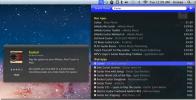IClapper: Clap للتحكم في iTunes أو تشغيل أي إجراء في Mac OS X
نحن استعرض faceMe الأسبوع الماضي ، وهو تطبيق ممتاز أثار إجراءات على جهاز Mac عندما اكتشف أن شخصًا ما كان يجلس أمامه. رفرفة (ممتلئة) مراجعة) هو تطبيق مشابه ، فهو أيضًا يأخذ إشارات مرئية من كاميرا الويب ويسمح لك بالتحكم في iTunes و Spotify وما إلى ذلك. iClapper هو تطبيق Mac ، مجاني لفترة محدودة ، يأخذ أدلة صوتية ويستخدمها لبدء الإجراءات. هذه القرائن الصوتية هي تسلسلات تصفيق بسيطة ، وعدد المرات التي تصفيق يخبر iClapper بالإجراء الذي يجب تشغيله. بشكل افتراضي ، يأتي التطبيق مع إجراءات مضافة مسبقًا لتشغيل iTunes وتشغيلها / إيقافها مؤقتًا والتخطي إلى الأغنية التالية وبدء تشغيل شاشة التوقف. يمكنك إضافة إجراءات إضافية عبر AppleScript وتسجيل تسلسل التصفيق المخصص. في الأصل ، يتعرف التطبيق على التصفيق المفرد والمزدوج وثلاث.
سيكون عليك أولاً معايرة iClapper من تفضيلاته. يطلب منك التطبيق تسجيل "التصفيق النموذجي" ، وهي تسجيلات التصفيق. يستخدمهم التطبيق للإشارة إلى ما يبدو عليه التصفيق الخاص بك ، وإذا كان بالفعل التصفيق. لتسجيل التصفيق النموذجي ، انتقل إلى تفضيلات iClapper ، وفي معايرة علامة التبويب ، انقر فوق علامة الجمع تحت
ترددات التصفيق النموذجي. عندما يسمع iClapper التصفيق ، يسألك ما إذا كان هذا هو التصفيق. إذا كان الأمر كذلك ، فتأكد وسيتم حفظ التصفيق النموذجي الأول. إذا لم يسمع التطبيق أي شيء ، فقم بزيارة جهاز الإدخال لمعرفة ما إذا كان الجهاز الصحيح محددًا وما إذا كان مستجيبًا أم لا. تعتمد جودة التسجيل واستجابة التطبيق لهذه التصفيق على ثلاثة متغيرات ؛ مستوى الضجيج في الغرفة ، ارتفاع صوت التصفيق والتشابه بين التصفيق مع الآخر.
هذه المتغيرات الثلاثة المعروفة باسم معلمات الاعتراف ، يمكن تعديلها باستخدام المتزلجون الثلاثة في معايرة التبويب. عملت الإعدادات الافتراضية بشكل مثالي مع اختباراتنا ، لكنها قد تحتاج إلى تعديل اعتمادًا على نوع جهاز الإدخال الذي تستخدمه وحساسيته.
بمجرد معايرة التصفيق الخاص بك ، انتقل إلى علامة التبويب الأولى في التفضيلات ، المسمى أجراءات، ومعرفة ما يتم تعيين التصفيق عليه لبدء التشغيل. لإضافة تسلسل تصفيق جديد ، انقر فوق علامة الجمع وقم بتسجيله. لتسجيل إجراء مختلف عن تلك المدرجة ، اسحب لأسفل عمل القائمة المنسدلة ، حدد إضافة إجراء جديد... ، أدخل AppleScript وانقر حفظ.

AppleScript بسيط لتشغيل التطبيق كما يلي:
اقول التطبيق "اسم التطبيق" تشغيل نهاية اقول
في كل مرة يسمع iClapper التصفيق الخاص بك ، فإنه يستجيب بعدد الأصوات المطابق ثم يقوم بتشغيل الإجراء. يوفر إشعارات Growl ، وتحكمًا كبيرًا في هذه الإشعارات من التفضيلات.

بعض الأشياء التي يجب أن تعرفها. قد يتعرف iClapper على الأصوات التي لا تصفق بالفعل ، مثل التصفيق. يمكن أن تكون هذه الأصوات هي وضع زجاجة ماء على مكتبك ، أو التقاط الماوس ووضعه في وضع صعب للغاية. قد ترغب أيضًا في الحد من استخدام التطبيق عندما تكون بمفردك. إن استخدامه في الأماكن العامة ، بالإضافة إلى تداخل الضوضاء ، سيجعلك تظهر كصفيق جنون لجهاز Mac الخاص بك. هذا يتفوق على المصفق الخفيف الذي كان لدى الناس في السبعينات بتسديدة طويلة. يضيف iClapper أيضًا رمزًا إلى شريط القوائم للوصول إلى تفضيلاته أو الخروج من التطبيق.
تحديث: لدى iClapper الآن إصدار Pro متوفر في متجر التطبيقات
احصل على iClapper من متجر تطبيقات Mac
احصل على iClapper من متجر Mac App Pro
بحث
المشاركات الاخيرة
بووتي هي وحدة تحكم أي تيونز مع ثيمات ودعم Last.fm
على الرغم من أننا قمنا بتغطية العديد من أجهزة تحكم iTunes لنظام الت...
إنشاء نسخة احتياطية عبر الإنترنت لمشاريع محطة تحرير الصوت مع Gobler
عادةً ما يستغرق مجلد مشروع محطة عمل تحرير الصوت الاحترافي حوالي 500...
ابحث في متجر تطبيقات Mac و iTunes من شريط قوائم Mac مع Tunesque
هل تبحث عن طريقة للعثور على الأفلام والكتب والتطبيقات من iTunes و M...